Appium+python自动化(二十四) - 元素等待(超详解)
思考
在自动化过程中,元素出现受网络环境,设备性能等多种因素影响。因此元素加载的时间可能不一致,从而会导致元素无法定位超时报错,但是实际上元素是正常加载了的,只是出现时间晚一点而已。那么如何解决这个问题呢?
实际测试过程中,比如点击一个控件需要启动一个新activiy界面,或需要加载弹框,或请求网络加载数据成功后刷新界面,此时需要等待一段时间,新界面出现了才能继续执行UI操作,否则还在加载中,程序已开始执行新界面操作的代码,脚本就会报错了。
元素等待作用
1.设置元素等待可以更加灵活的制定等待定位元素的时间,从而增强脚本的健壮性,提高执行效率。
2.元素等待是为了解决如下场景的问题:脚本执行时,脚本的执行速度和页面元素的加载速度未必一致,也就是说,可能出现脚本已经运行到某个元素,但该元素尚未加载到页面,此时脚本会因无法定位到该元素而导致执行失败。元素等待本质是为了解决时序上不匹配的问题。
元素等待类型
| 类型 | 特点 | 举例 |
| 强制等待 | 设置固定的等待时间 |
from time import sleep |
| 隐式等待 | 针对全部元素设置的等待时间 |
driver.implicitly_wait(5) |
| 显示等待 | 针对某个元素来设置的等待时间 |
from selenium.webdriver.support.ui import WebDriverWait WebDriverWait(driver, timeout, poll_frequency=0.5, ignored_exceptions=None) |
强制等待
设置固定的等待时间,使用sleep()方法即可实现
sleep(): 设置固定休眠时间。 python 的 time 包提供了休眠方法 sleep() , 导入 time包后就可以使用 sleep()进行脚本的执行过程进行休眠。
1 from time import sleep
2
3 #强制等待5秒
4
5 sleep(5)隐式等待
隐式等待是针对全部元素设置的等待时间
1 #implicitly_wait():是 webdirver 提供的一个超时等待。隐的等待一个元素被发现,或一个命令完成。如果超出了设置时间的则抛出异常。
2 #implicitly_wait():隐式等待
3 #当使用了隐士等待执行测试的时候,如果 WebDriver没有在 DOM中找到元素,将继续等待,超出设定时间后则抛出找不到元素的异常
4 #换句话说,当查找元素或元素并没有立即出现的时候,隐式等待将等待一段时间再查找 DOM,默认的时间是0
5 #一旦设置了隐式等待,则它存在整个 WebDriver 对象实例的声明周期中,隐式的等到会让一个正常响应的应用的测试变慢,
6 #它将会在寻找每个元素的时候都进行等待,这样会增加整个测试执行的时间。
7
8 #implicitly_wait()方法比 sleep() 更加智能,后者只能选择一个固定的时间的等待,前者可以在一个时间范围内智能的等待。
9
10 driver.implicitly_wait(20)显式等待
显式等待是针对某个元素来设置的等待时间。
WebDriverWait():同样也是 webdirver 提供的方法。在设置时间内,默认每隔一段时间检测一次当前。页面元素是否存在,如果超过设置时间检测不到则抛出异常。
方法WebDriverWait格式参数如下:
1 '''详细格式如下:
2 WebDriverWait(driver, timeout, poll_frequency=0.5, ignored_exceptions=None)
3 driver - WebDriver 的驱动程序(Ie, Firefox, Chrome 或远程)
4 timeout - 最长超时时间,默认以秒为单位
5 poll_frequency - 休眠时间的间隔(步长)时间,默认为 0.5 秒
6 ignored_exceptions - 超时后的异常信息,默认情况下抛 NoSuchElementException 异常。
7 WebDriverWai()一般由 until()或 until_not()方法配合使用,下面是 until()和 until_not()方法的说明。
8 until(method, message=’’)
9 调用该方法提供的驱动程序作为一个参数,直到返回值不为 False。
10 until_not(method, message=’’)
11 调用该方法提供的驱动程序作为一个参数,直到返回值为 False。
12 lambda
13 lambda 提供了一个运行时动态创建函数的方法。'''
14
15 from selenium.webdriver.support.ui import WebDriverWait
16
17 WebDriverWait(driver,10).until(lambda x:x.find_element_by_id("elementID"))其中,三种等待方法的作用和区别,如下:
强制等待,也就是常说的死等待,使用time模块提供的sleep方法,脚本在等待sleep(x) x秒后才执行,此时脚本也许出现了无效等待,即元素已经出现,可以继续操作,但因指定的时间未到,脚本无法执行,因而,在实际Web UI开发中应杜绝sleep等待;
显式等待,WebDriver提供的针对元素级别的、灵活、智能的等待方法,通过配合until()、until_not()、ExpectedCondition等条件的使用,默认每500ms检查一次条件状态,可以及时将脚本从等待中唤醒,避免无效等待,在实际应用中推荐使用该方法。
该等待的调用方法如下:
WebDriverWait(driver, 超时时长, 调用频率, 忽略异常).until(可执行方法, 超时时返回的信息)
隐式等待,WebDriver提供的针对driver级别的适用整个生命周期的等待方法,该等待是全局设置,因而只需在实例化driver后设置一次即可。从等待作用上看,是可以满足需要的,但是考虑到实际应用场景,driver要等待的元素和脚本要操作的元素未必相同,也就是说,脚本要操作的元素已经出现,但因为设置了全局等待,driver也会继续等待页面上其他无关元素,直至整个页面加载完毕。因而,与显式等待相比,可能出现无效等待的情况。
等待方法实战举例
1.强制等待方法应用实例
1 # coding=utf-8
2 # 1.先设置编码,utf-8可支持中英文,如上,一般放在第一行
3
4 # 2.注释:包括记录创建时间,创建人,项目名称。
5 '''
6 Created on 2019-7-26
7 @author: 潇潇说测试
8 Project:学习和使用appium自动化测试-元素等待
9 '''
10 # 3.导入模块
11 from appium import webdriver
12 import time
13 desired_caps = {}
14 desired_caps['platformName'] = 'Android' #android的apk还是IOS的ipa
15 desired_caps['platformVersion'] = '8.0' #android系统的版本号
16 desired_caps['deviceName'] = '127.0.0.1:62001' #手机设备名称,通过adb devices 查看
17 desired_caps['appPackage'] = 'com.taobao.taobao' #apk的包名
18 desired_caps['appActivity'] = 'com.taobao.tao.welcome.Welcome' #apk的launcherActivity
19 desired_caps['unicodeKeyboard'] = True #使用unicodeKeyboard的编码方式来发送字符串
20 desired_caps['resetKeyboard'] = True #将键盘给隐藏起来
21 driver = webdriver.Remote('http://127.0.0.1:4723/wd/hub', desired_caps) #启动服务器地址,后面跟的是手机信息
22 # 休眠五秒等待页面加载完成
23 time.sleep(5) #强制等待5s,不管等待的元素是否出现,都要等5s
24 driver.find_element_by_id("com.taobao.taobao:id/home_searchedit").click()
25 time.sleep(3) #演示效果
26 driver.find_element_by_id("com.taobao.taobao:id/searchEdit").click()
27 driver.find_element_by_id("com.taobao.taobao:id/searchEdit").send_keys(u"潇潇")
28 driver.quit()2.显示等待方法应用实例
1 # coding=utf-8
2 # 1.先设置编码,utf-8可支持中英文,如上,一般放在第一行
3
4 # 2.注释:包括记录创建时间,创建人,项目名称。
5 '''
6 Created on 2019-7-26
7 @author: 潇潇说测试
8 Project:学习和使用appium自动化测试-元素等待
9 '''
10 # 3.导入模块
11 from appium import webdriver
12 from selenium.webdriver.support.ui import WebDriverWait
13 import time
14 desired_caps = {}
15 desired_caps['platformName'] = 'Android' #android的apk还是IOS的ipa
16 desired_caps['platformVersion'] = '8.0' #android系统的版本号
17 desired_caps['deviceName'] = '127.0.0.1:62001' #手机设备名称,通过adb devices 查看
18 desired_caps['appPackage'] = 'com.taobao.taobao' #apk的包名
19 desired_caps['appActivity'] = 'com.taobao.tao.welcome.Welcome' #apk的launcherActivity
20 desired_caps['unicodeKeyboard'] = True #使用unicodeKeyboard的编码方式来发送字符串
21 desired_caps['resetKeyboard'] = True #将键盘给隐藏起来
22 driver = webdriver.Remote('http://127.0.0.1:4723/wd/hub', desired_caps) #启动服务器地址,后面跟的是手机信息
23 try:
24 # 显示等待(等待特定元素出现)
25 WebDriverWait(driver, 3).until(lambda x: x.find_element_by_id('com.taobao.taobao:id/home_searchedit'))
26 driver.find_element_by_id("com.taobao.taobao:id/home_searchedit").click()
27 time.sleep(3) # 演示效果
28 driver.find_element_by_id("com.taobao.taobao:id/searchEdit").click()
29 driver.find_element_by_id("com.taobao.taobao:id/searchEdit").send_keys(u"潇潇")
30 finally:
31 driver.quit()3.隐式等待方法应用实例
1 # coding=utf-8
2 # 1.先设置编码,utf-8可支持中英文,如上,一般放在第一行
3
4 # 2.注释:包括记录创建时间,创建人,项目名称。
5 '''
6 Created on 2019-7-26
7 @author: 潇潇说测试
8 Project:学习和使用appium自动化测试-元素等待
9 '''
10 # 3.导入模块
11 from appium import webdriver
12 from selenium.webdriver.support.ui import WebDriverWait
13 import time
14 desired_caps = {}
15 desired_caps['platformName'] = 'Android' #android的apk还是IOS的ipa
16 desired_caps['platformVersion'] = '8.0' #android系统的版本号
17 desired_caps['deviceName'] = '127.0.0.1:62001' #手机设备名称,通过adb devices 查看
18 desired_caps['appPackage'] = 'com.taobao.taobao' #apk的包名
19 desired_caps['appActivity'] = 'com.taobao.tao.welcome.Welcome' #apk的launcherActivity
20 desired_caps['unicodeKeyboard'] = True #使用unicodeKeyboard的编码方式来发送字符串
21 desired_caps['resetKeyboard'] = True #将键盘给隐藏起来
22 driver = webdriver.Remote('http://127.0.0.1:4723/wd/hub', desired_caps) #启动服务器地址,后面跟的是手机信息
23
24 # 隐式等待(等待所有元素)
25 driver.implicitly_wait(3) #隐式等待,最长3s
26 driver.find_element_by_id("com.taobao.taobao:id/home_searchedit").click()
27 time.sleep(3) #演示效果
28 driver.find_element_by_id("com.taobao.taobao:id/searchEdit").click()
29 driver.find_element_by_id("com.taobao.taobao:id/searchEdit").send_keys(u"潇潇")
30 driver.quit()小结
1.本节主要介绍appium自动化中三种元素等待方法,并讲解了各自的优缺点,实际开发中推荐使用显示等待,最后,为了便于理解和应用,针对每种等待方法,编写了对应的脚本。
2.强制等待的方法,在debug时候很有用,不过建议慎用这种方法,因为太死板,严重影响程序执行速度!
3.以上三种等待方法,在具体的场景中需要根据情况选择合适的方法,灵活运用。。。
4.做过自动化的小伙伴们或者童鞋们,在启动app的时候,幸运的小伙伴和同学们都会中这个大奖:如果直接做下一步点击操作,经常会报错,于是我们便会自然而然的想到上边介绍的三种方法,会在启动完成的时候加sleep等方法。那么问题来了,问你这个sleep时间到底设置多少合适呢?你不知道我也不知道这个问题的答案,如果设置长了,就浪费时间,设置短了,就会找不到元素报错了。过长过短都是个让你头疼的事,那么有没有别的方法可以克服这个问题了。当然有,一般人都不告诉他,大家都是二般人,就分享给各位吧!但是这个只是针对安卓手机的哦,要记住了,iPhone不适合的。这个时候我们可以用wait_activity的语法,等到你想点击的页面activity出现了,再点击,可以有效的节省时间。
wait_activity
(1)查看源码
1 def wait_activity(self, activity, timeout, interval=1):
2 """Wait for an activity: block until target activity presents
3 or time out.
4
5 This is an Android-only method.
6
7 :Agrs:
8 - activity - target activity
9 - timeout - max wait time, in seconds
10 - interval - sleep interval between retries, in seconds
11 """
12 try:
13 WebDriverWait(self, timeout, interval).until(
14 lambda d: d.current_activity == activity)
15 return True
16 except TimeoutException:
17 return False(2)解释说明:
1 def wait_activity(self, activity, timeout, interval=1):
2 """Wait for an activity: block until target activity presents
3 or time out.
4
5 This is an Android-only method.
6
7 :Agrs:
8 - activity - target activity
9 - timeout - max wait time, in seconds
10 - interval - sleep interval between retries, in seconds
11 """
12 try:
13 WebDriverWait(self, timeout, interval).until(
14 lambda d: d.current_activity == activity)
15 return True
16 except TimeoutException:
17 return False获取current_activity
(1)打开app后,先sleep10秒,等app完全启动完成进入主页面,然后获取当前界面的activity
1 # coding=utf-8
2 # 1.先设置编码,utf-8可支持中英文,如上,一般放在第一行
3
4 # 2.注释:包括记录创建时间,创建人,项目名称。
5 '''
6 Created on 2019-7-26
7 @author: 潇潇说测试
8 Project:学习和使用appium自动化测试-元素等待
9 '''
10 # 3.导入模块
11 from appium import webdriver
12 from time import sleep
13 desired_caps = {
14 'platformName': 'Android',
15 'deviceName': '127.0.0.1:62001',
16 'platformVersion': '4.4.2',
17 'appPackage': 'com.baidu.yuedu',
18 'appActivity': 'com.baidu.yuedu.splash.SplashActivity'
19 }
20 driver = webdriver.Remote('http://127.0.0.1:4723/wd/hub', desired_caps)
21
22 sleep(10)
23 # 获取当前界面activity
24 ac = driver.current_activity
25 print(ac)(2)运行结果:
等待activity
(1)用sleep太浪费时间了,并且不知道什么时候能启动完成,所以尽量不用sleep,不推荐使用。因为这个确实是太low了。
(2)上一步已经获取当主页面的activity了,那就可以用wait_activity等它出现了,再做下一步的点击操作
(3)参考代码
1 # coding=utf-8
2 # 1.先设置编码,utf-8可支持中英文,如上,一般放在第一行
3
4 # 2.注释:包括记录创建时间,创建人,项目名称。
5 '''
6 Created on 2019-7-26
7 @author: 潇潇说测试
8 Project:学习和使用appium自动化测试-元素等待
9 '''
10 # 3.导入模块
11 from appium import webdriver
12 from time import sleep
13 desired_caps = {
14 'platformName': 'Android',
15 'deviceName': '127.0.0.1:62001',
16 'platformVersion': '4.4.2',
17 'appPackage': 'com.baidu.yuedu',
18 'appActivity': 'com.baidu.yuedu.splash.SplashActivity'
19 }
20 driver = webdriver.Remote('http://127.0.0.1:4723/wd/hub', desired_caps)
21
22 sleep(10)
23 # 获取当前界面activity
24 ac = driver.current_activity
25 print(ac)5. 好了,关于元素等待目前就说这么多!!!
【下面是我整理的2023年最全的软件测试工程师学习知识架构体系图】
一、Python编程入门到精通
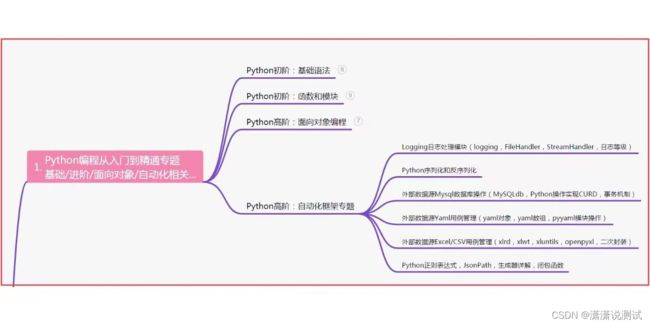 二、接口自动化项目实战
二、接口自动化项目实战
三、Web自动化项目实战

四、App自动化项目实战
五、一线大厂简历

六、测试开发DevOps体系
七、常用自动化测试工具
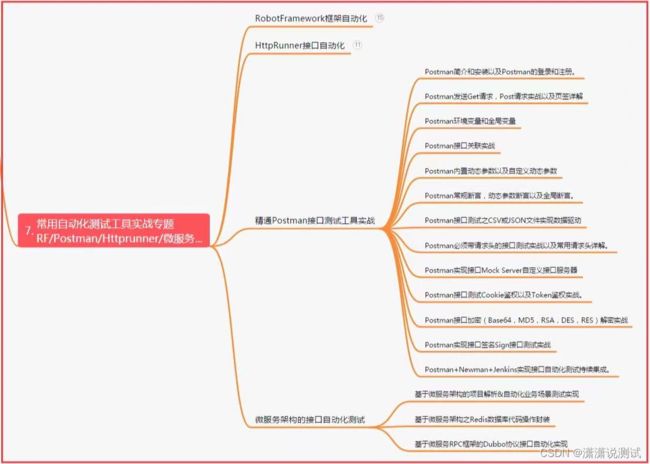
八、JMeter性能测试
九、总结(尾部小惊喜)
生命不息,奋斗不止。每一份努力都不会被辜负,只要坚持不懈,终究会有回报。珍惜时间,追求梦想。不忘初心,砥砺前行。你的未来,由你掌握!
生命短暂,时间宝贵,我们无法预知未来会发生什么,但我们可以掌握当下。珍惜每一天,努力奋斗,让自己变得更加强大和优秀。坚定信念,执着追求,成功终将属于你!
只有不断地挑战自己,才能不断地超越自己。坚持追求梦想,勇敢前行,你就会发现奋斗的过程是如此美好而值得。相信自己,你一定可以做到!

